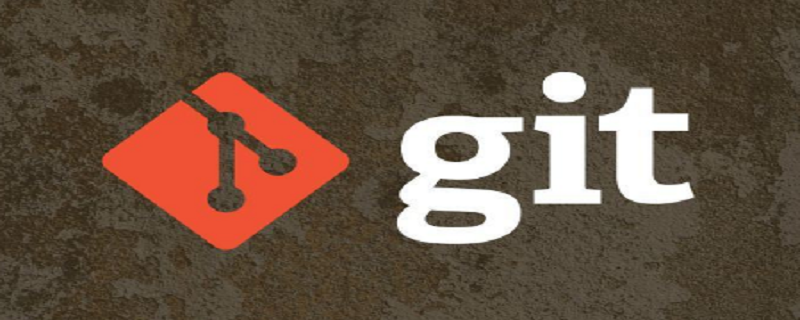學習Git配置SSH(github,gitee,gitlab通用)
前言
Git倉庫一般有兩種讀寫方式:https和ssh,其中https非常簡單,可以直接透過帳號密碼存取讀寫,而ssh使用起來比較繁瑣,需要先設定公鑰和私鑰,因為ssh使用基於rsa的加密方式來驗證。
推薦(免費):Git
SSH設定
github和gitee等都提供了基於SSH協定的Git服務,在使用SSH協定存取倉庫倉庫之前,需要先配置帳戶/倉庫的SSH公鑰。
1.產生金鑰
你可以如下指令來產生 ssh key:
ssh-學習Git配置SSH(github,gitee,gitlab通用) -t rsa -C "xxxxx@xxxxx.com" # Generating public/private rsa key pair...
依照指示完成三次回車,可以產生 ssh key。透過查看~/.ssh/id_rsa.pub 檔案內容,取得到你的public key
cat ~/.ssh/id_rsa.pub # ssh-rsa AAAAB3NzaC1yc2EAAAADAQABAAABAQC6eNtGpNGwstc....
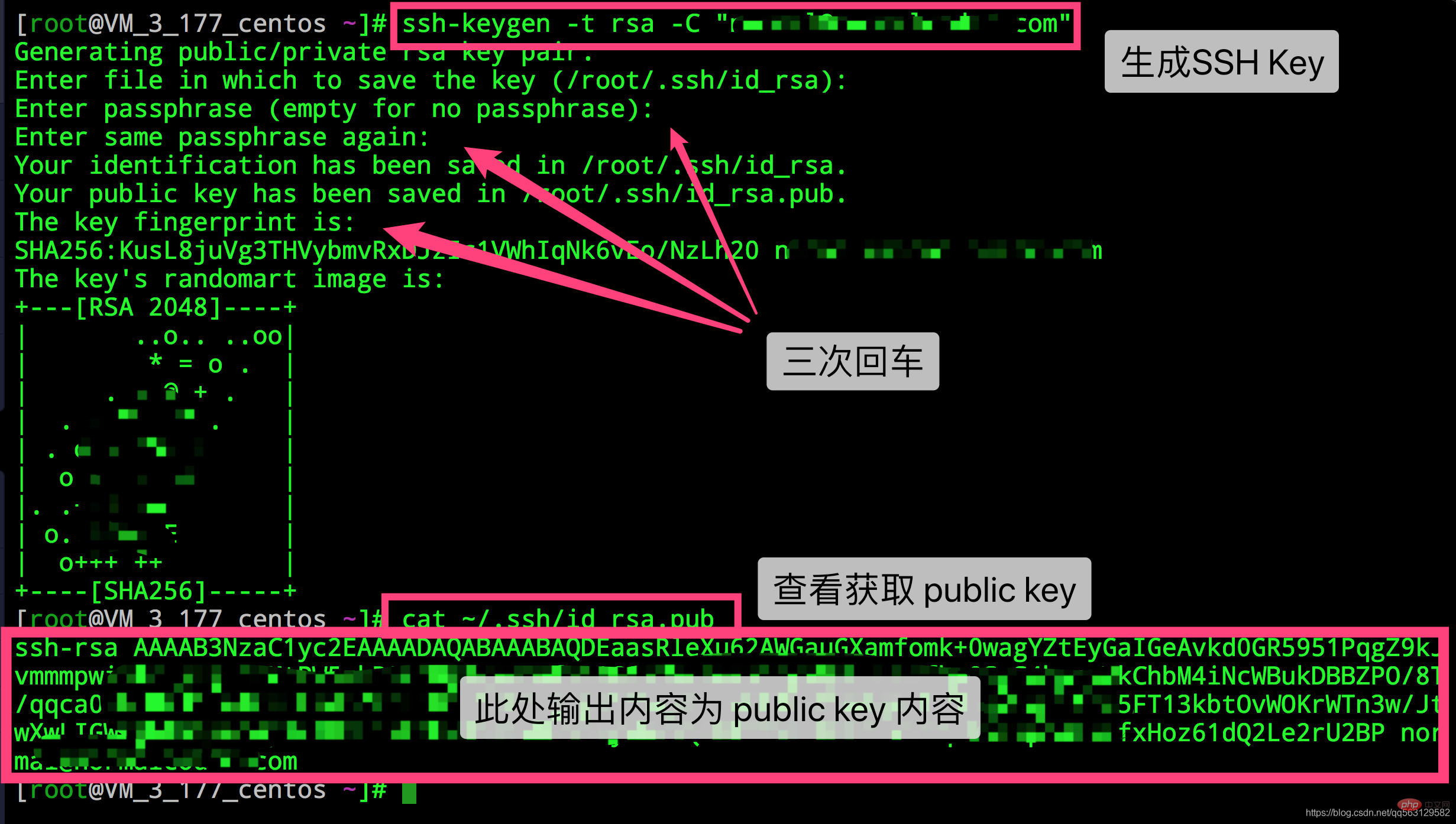
2.部署公鑰
複製產生後的ssh key,透過倉庫首頁「管理」->「部署公鑰管理」->「新增部署公鑰」 ,新增產生的public key 加入倉庫。 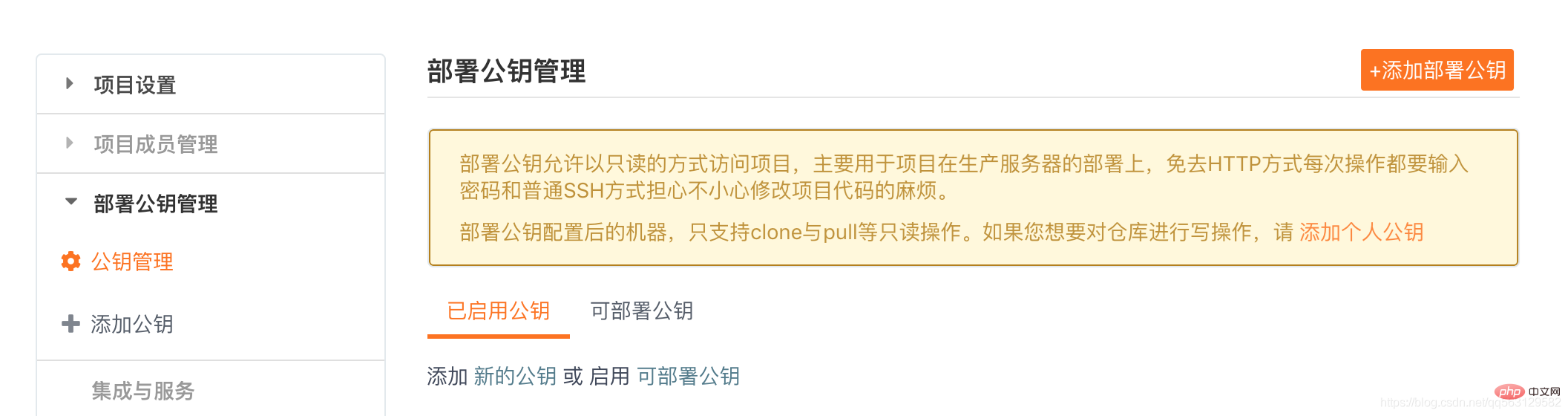
3.本地新增ssh信任
新增後,在終端機(Terminal)中輸入
ssh -T git@gitee.com
首次使用需要確認並新增主機到本機SSH可信列表。若返回 Hi XXX! You’ve successfully authenticated, but Gitee.com does not provide shell access. 內容,則證明添加成功。
SSH新增提示
新增成功後,就可以使用SSH協定對倉庫進行操作了。
4.倉庫公鑰和可部署公鑰
為了方便使用者在多個專案倉庫下使用一套公鑰,免於重複部署和管理的繁瑣,碼雲推出了「可部署公鑰」功能,支援在一個倉庫空間下使用目前帳戶名稱下/參與的另一個倉庫空間的部署公鑰,實現公鑰共用。
SourceTree設定
一般使用git的用戶,使用SourceTree的比較多,那麼配置完ssh後,在sourceTree需要導入一下,才能使用。
1.建立或導入ssh金鑰
點選[工具] -> [建立或導入SSH金鑰]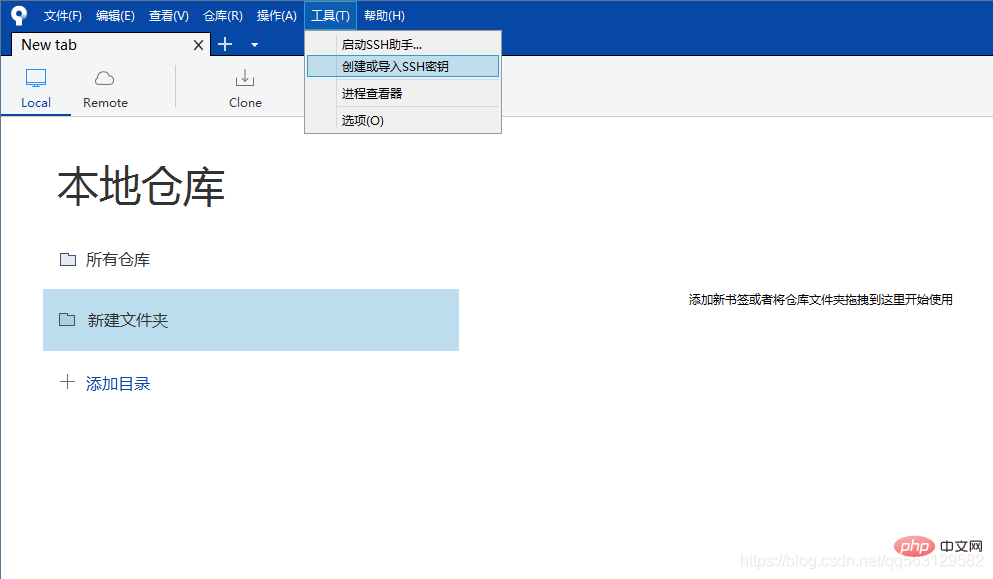
開啟PuTTY工具產生器
使用Generate可以直接產生公鑰和私鑰
如果已有金鑰,可以點擊Load加載,選擇id_rsa檔。 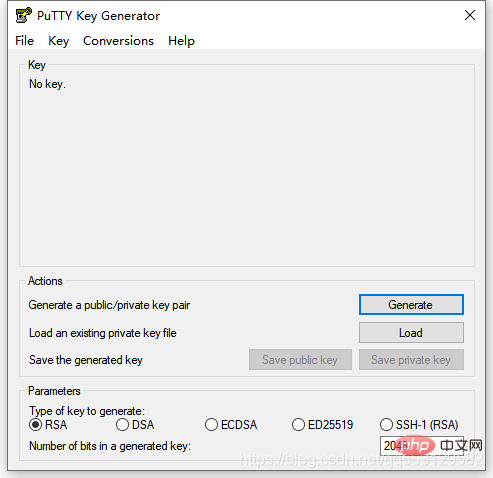
2.產生ppk檔案
載入完後,不要關閉,繼續點選**[Save Private key]。儲存[ppk檔案]**,(這幾個檔案最好放在一起,user/.ssh檔案下)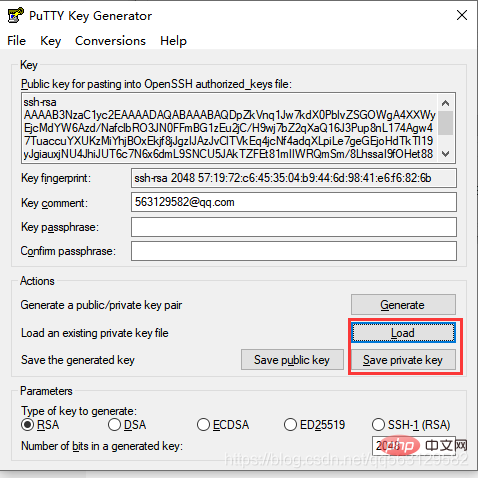
儲存之後,可以關閉視窗
3.導入PPK檔案
然後開啟**[啟用SSH助手]**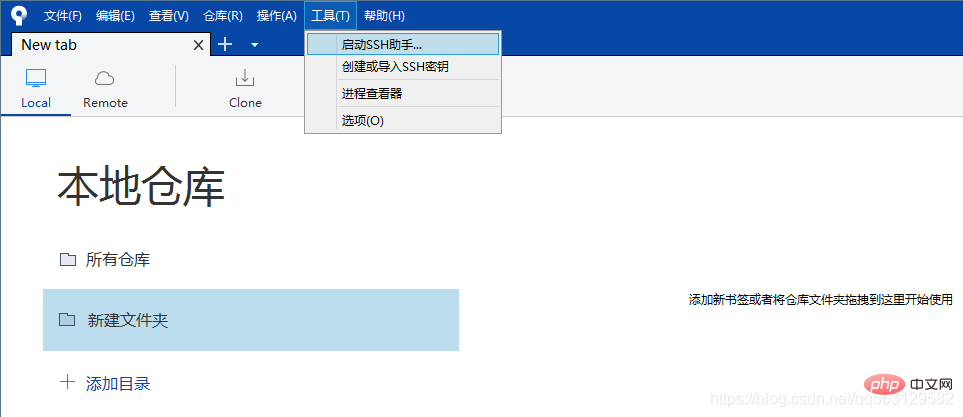
# 開啟後可能隱藏在了下方的任務面板內,找到開啟即可
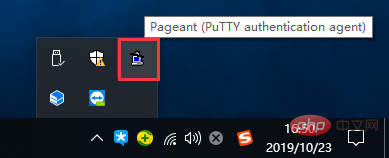
點擊**[Add Key]按鈕,選擇剛才產生的ppk檔案**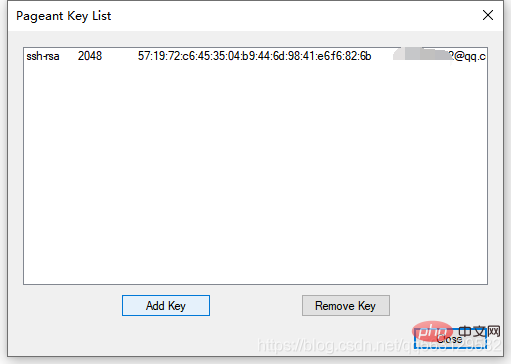 ## 配置完成,關閉即可
## 配置完成,關閉即可
接下來, sourceTree就可以透過ssh方式進行讀寫遠端倉庫了。
以上是學習Git配置SSH(github,gitee,gitlab通用)的詳細內容。更多資訊請關注PHP中文網其他相關文章!

熱AI工具

Undresser.AI Undress
人工智慧驅動的應用程序,用於創建逼真的裸體照片

AI Clothes Remover
用於從照片中去除衣服的線上人工智慧工具。

Undress AI Tool
免費脫衣圖片

Clothoff.io
AI脫衣器

AI Hentai Generator
免費產生 AI 無盡。

熱門文章

熱工具

記事本++7.3.1
好用且免費的程式碼編輯器

SublimeText3漢化版
中文版,非常好用

禪工作室 13.0.1
強大的PHP整合開發環境

Dreamweaver CS6
視覺化網頁開發工具

SublimeText3 Mac版
神級程式碼編輯軟體(SublimeText3)

熱門話題
 git服務器怎麼連接公網
Apr 17, 2025 pm 02:27 PM
git服務器怎麼連接公網
Apr 17, 2025 pm 02:27 PM
將 Git 服務器連接到公網包括五個步驟:1. 設置公共 IP 地址;2. 打開防火牆端口(22、9418、80/443);3. 配置 SSH 訪問(生成密鑰對、創建用戶);4. 配置 HTTP/HTTPS 訪問(安裝服務端、配置權限);5. 測試連接(使用 SSH 客戶端或 Git 命令)。
 git怎麼刪除倉庫
Apr 17, 2025 pm 04:03 PM
git怎麼刪除倉庫
Apr 17, 2025 pm 04:03 PM
要刪除 Git 倉庫,請執行以下步驟:確認要刪除的倉庫。本地刪除倉庫:使用 rm -rf 命令刪除其文件夾。遠程刪除倉庫:導航到倉庫設置,找到“刪除倉庫”選項,確認操作。
 git賬戶怎麼添加公鑰
Apr 17, 2025 pm 02:42 PM
git賬戶怎麼添加公鑰
Apr 17, 2025 pm 02:42 PM
如何將公鑰添加到 Git 賬戶?步驟:生成 SSH 密鑰對。複製公鑰。在 GitLab 或 GitHub 中添加公鑰。測試 SSH 連接。
 git代碼衝突怎麼處理
Apr 17, 2025 pm 02:51 PM
git代碼衝突怎麼處理
Apr 17, 2025 pm 02:51 PM
代碼衝突是指當多個開發者修改同一段代碼導致 Git 合併時無法自動選擇更改而出現的衝突。解決步驟包括:打開有衝突的文件,找出衝突代碼。手動合併代碼,將要保留的更改複製到衝突標記內。刪除衝突標記。保存並提交更改。
 git怎麼檢測ssh
Apr 17, 2025 pm 02:33 PM
git怎麼檢測ssh
Apr 17, 2025 pm 02:33 PM
要通過 Git 檢測 SSH,需要執行以下步驟:生成 SSH 密鑰對。將公鑰添加到 Git 服務器。配置 Git 使用 SSH。測試 SSH 連接。根據實際情況解決可能遇到的問題。
 git怎麼分開commit
Apr 17, 2025 pm 02:36 PM
git怎麼分開commit
Apr 17, 2025 pm 02:36 PM
使用 git 可以分開提交代碼,提供精細的變更追踪和獨立的工作能力。步驟如下: 1. 添加已更改的文件; 2. 提交特定更改; 3. 重複上述步驟; 4. 推送提交到遠程倉庫。
 git服務器怎麼搭建
Apr 17, 2025 pm 12:57 PM
git服務器怎麼搭建
Apr 17, 2025 pm 12:57 PM
搭建 Git 服務器包括:在服務器上安裝 Git。創建運行服務器的用戶和組。創建 Git 存儲庫目錄。初始化裸存儲庫。配置訪問控制設置。啟動 SSH 服務。為用戶授予訪問權限。測試連接。
 git怎么生成ssh密鑰
Apr 17, 2025 pm 01:36 PM
git怎么生成ssh密鑰
Apr 17, 2025 pm 01:36 PM
為了安全連接遠程 Git 服務器,需要生成包含公鑰和私鑰的 SSH 密鑰。生成 SSH 密鑰的步驟如下:打開終端,輸入命令 ssh-keygen -t rsa -b 4096。選擇密鑰保存位置。輸入密碼短語以保護私鑰。將公鑰複製到遠程服務器上。將私鑰妥善保存,因為它是訪問帳戶的憑據。